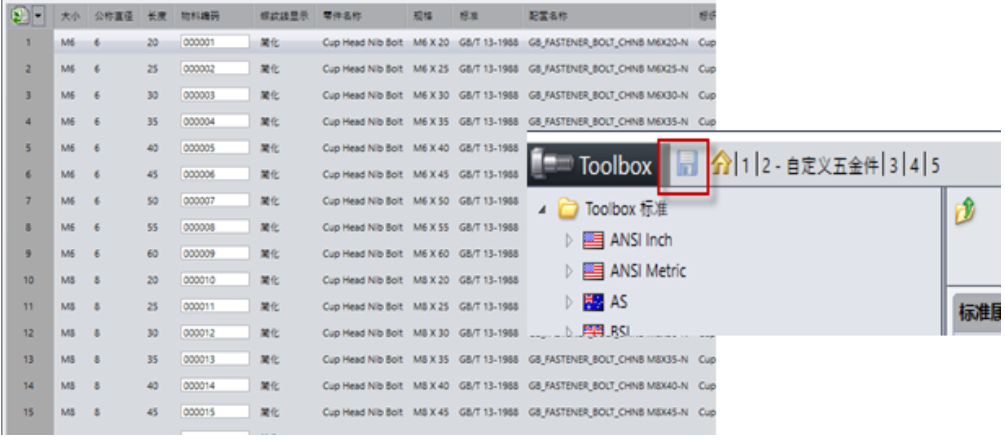1、 在开始菜单SolidWorks工具中打开toolbox设置向导
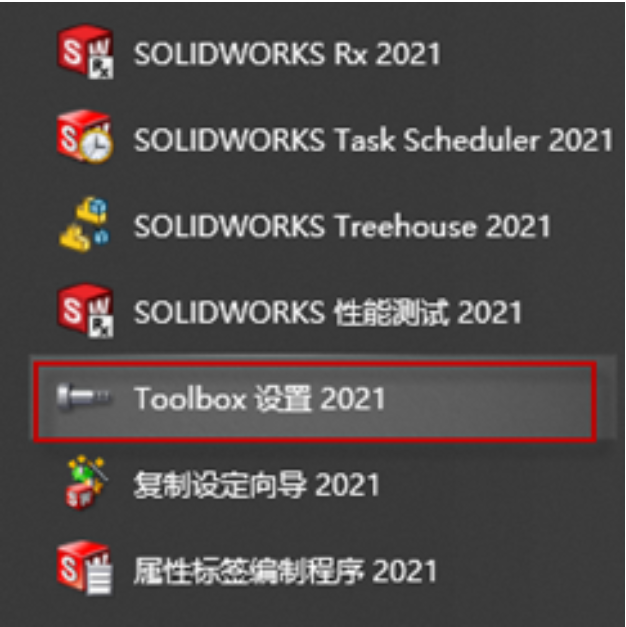
2、在欢迎toolbox设置中,选择第二项,自定义您的五金件
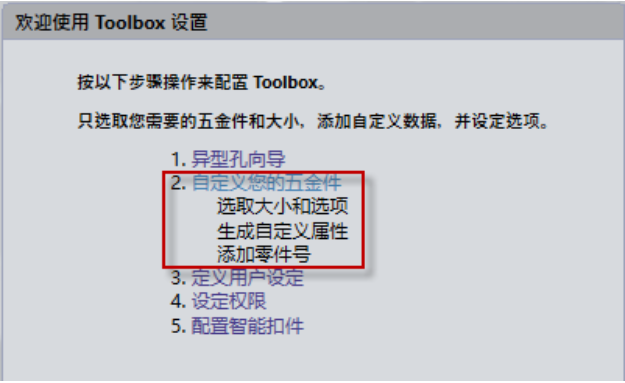
3、选择GB零部件库
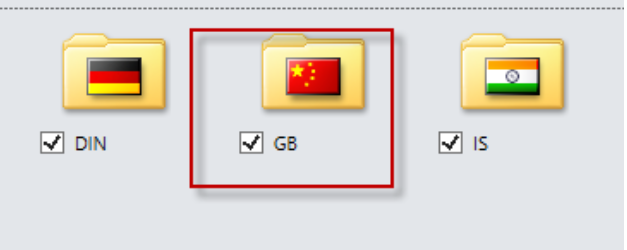
4、选择一个规格的螺栓,以GB/T13-1988半圆头带榫螺栓为例
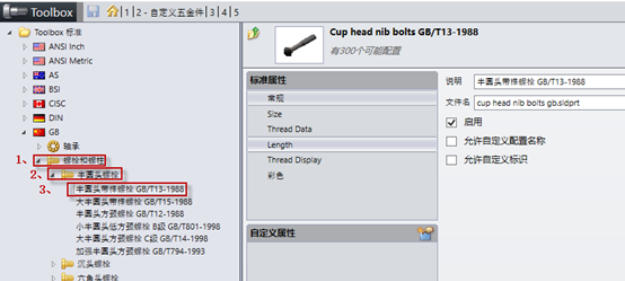
5、添加自定义属性
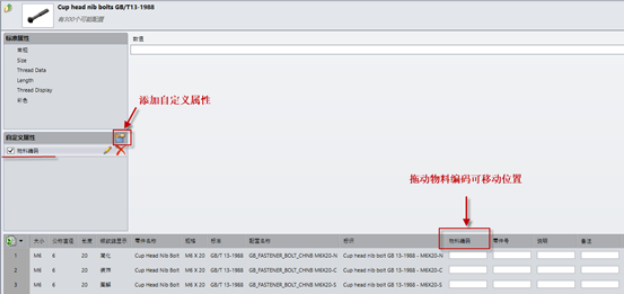
6、点击左上角保存按钮,保存更改
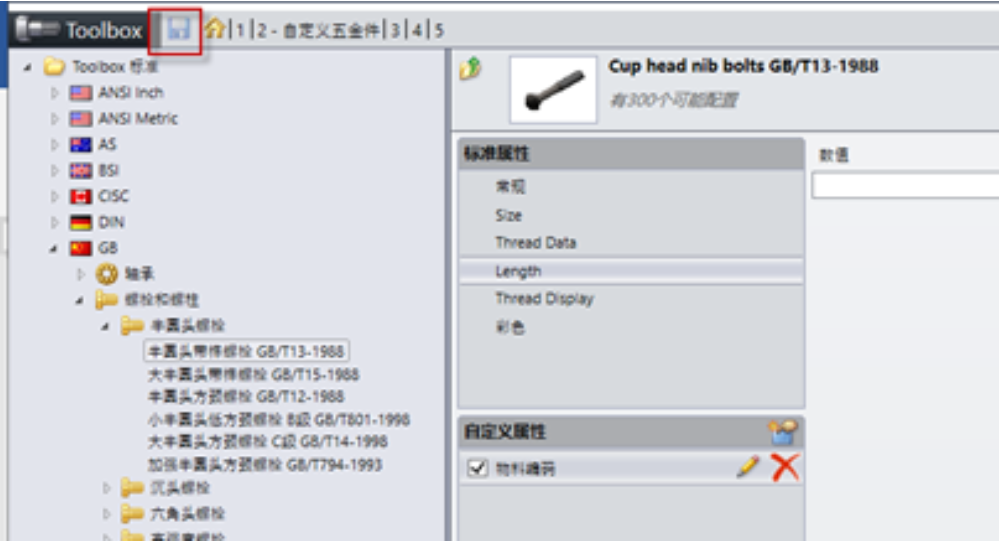
7、导出属性表,在下图位置,找到输出数据按钮,将属性表输出到桌面上,输出格式默认为excel格式
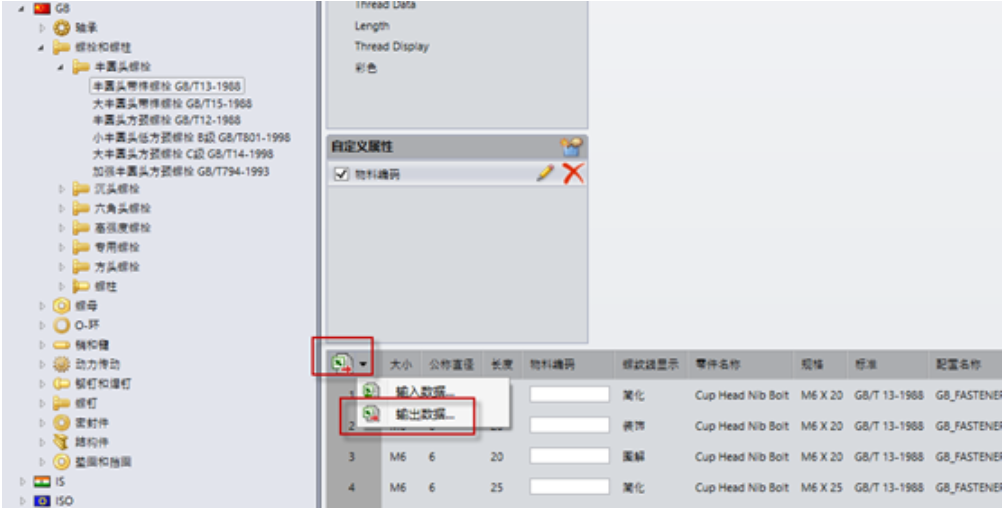
8、打开属性表,批量添加物料编码属性,以M6X20半圆头带榫螺栓为例,有三个显示配置,简化、装饰和图解,这三个配置的物料编码应该是一样的,假设为000001,M6X25的物料编码为000002
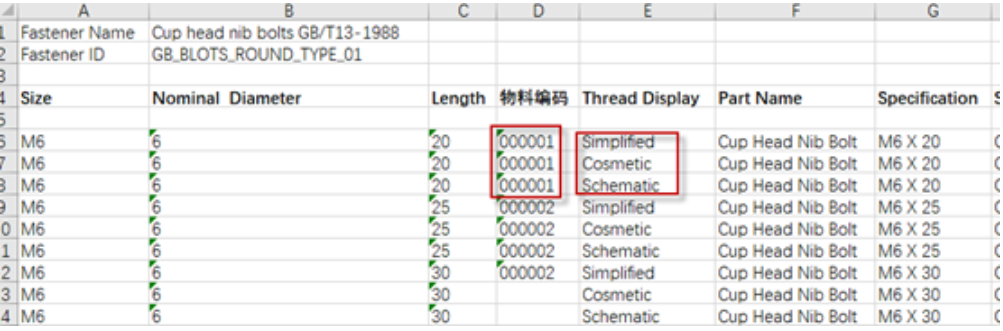
若每一个规格不需要对应这么多显示的配置,可在标准属性栏中,将其它的勾掉,这样导出的属性表格就不带有其它显示配置。
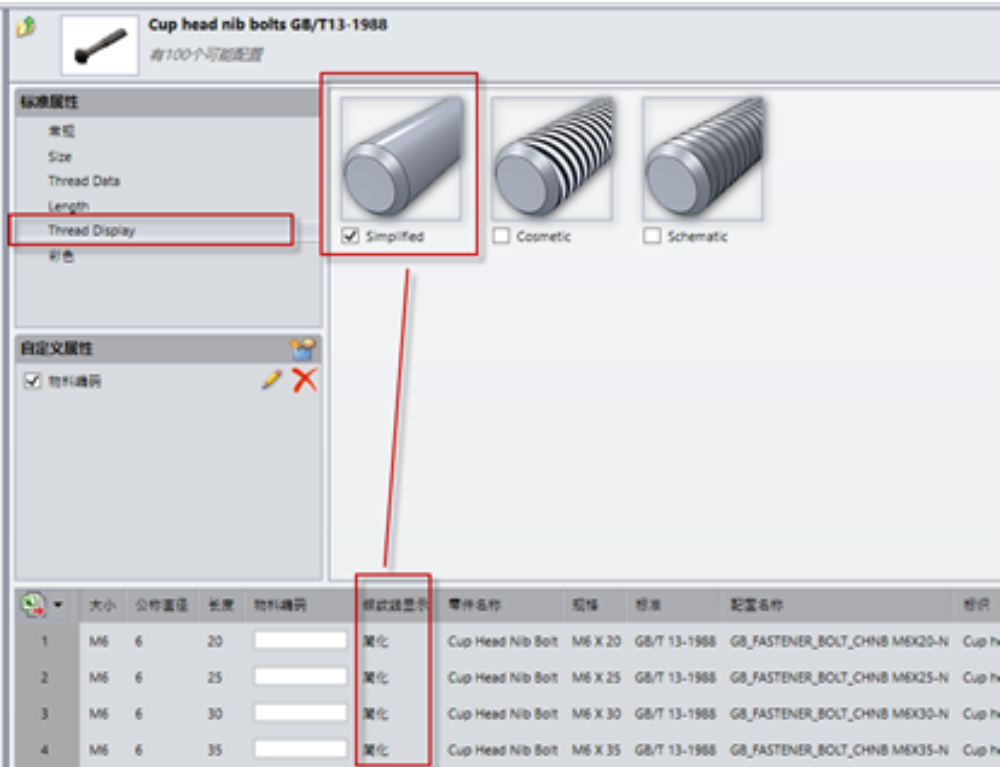
9、我们以仅显示简化配置为例,导出数据,使用excel功能,批量复制物料编码规则,如下图,对于同一种类型的标准件不同配置尺寸的物料编码,按照顺序生成。
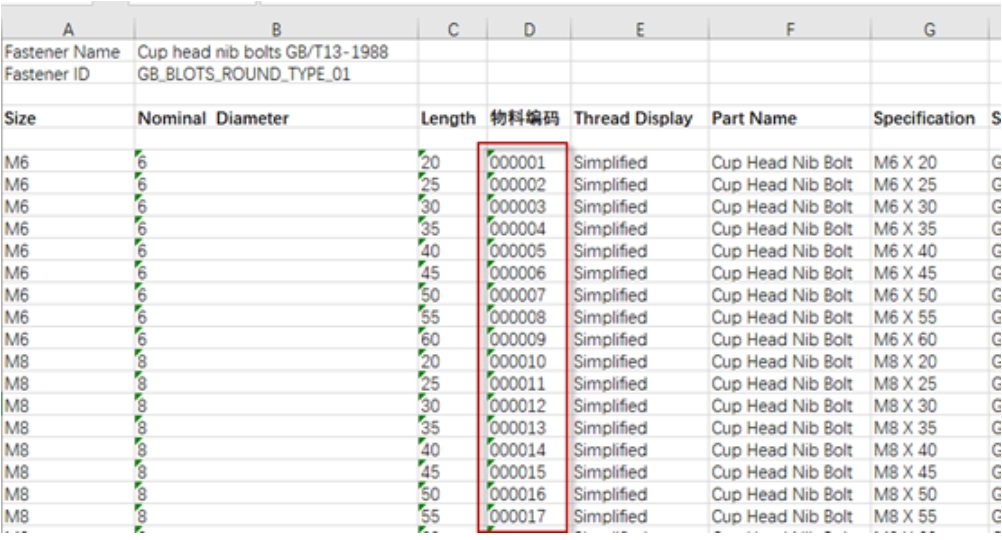
10、保存修改后的数据,导入到toolbox库中,选择输入数据
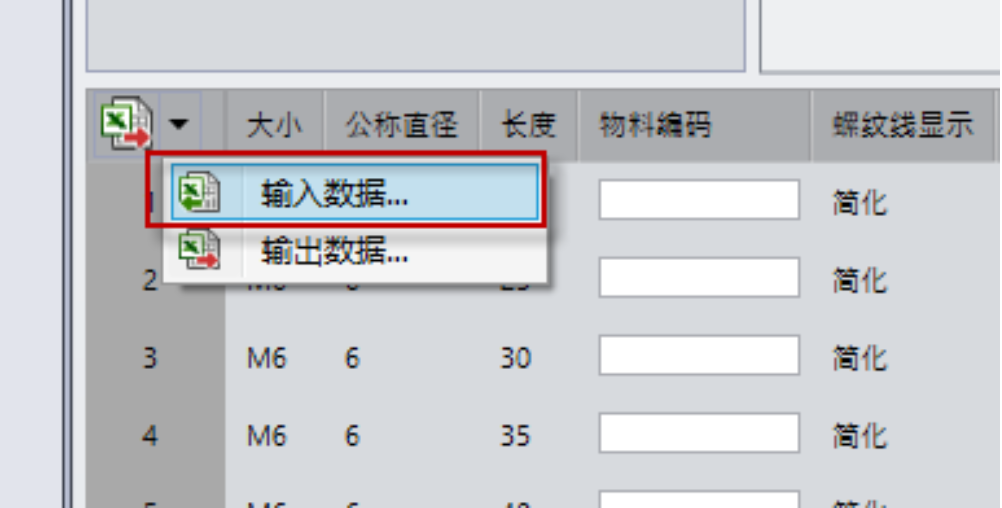
11、输入数据后,显示如下,此属性已添加,然后点击左上角保存按钮,保存更改。